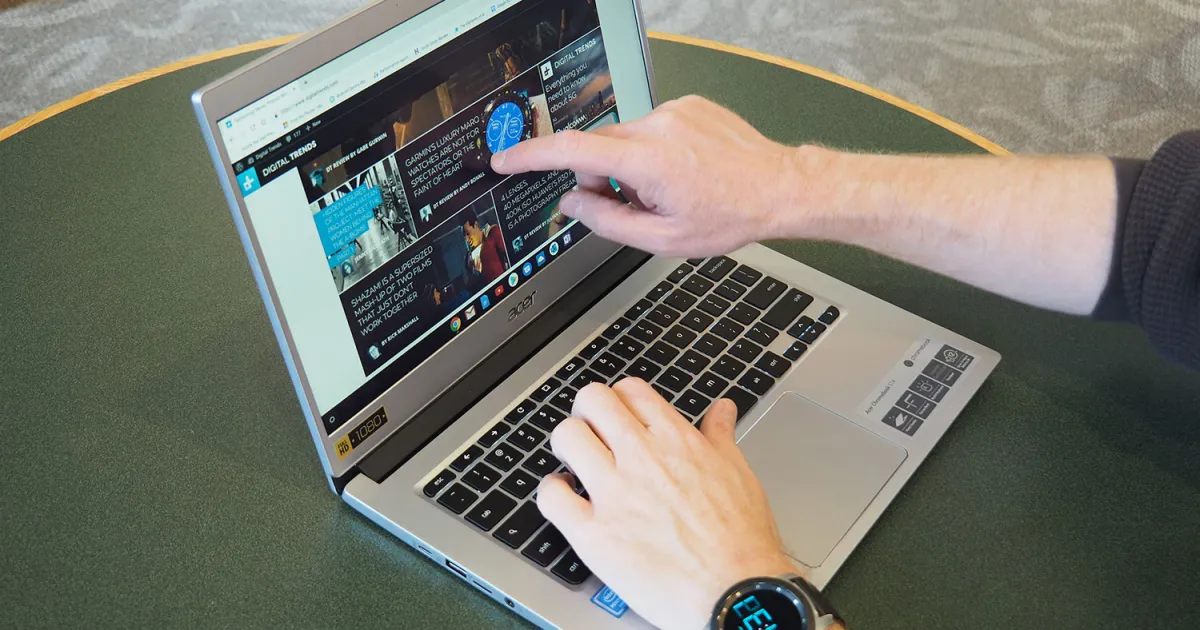如何在Windows 11中充分利用HDR 💥💻
今天,HDR和Windows 11之间的配合比过去更加出色,尽管仍可能需要进行一些调整
使用ENBLE快速在Windows 11中启用HDR。
一个解锁Windows最新版本中HDR潜力的指南。

最近,OLED和mini-LED显示器在外部显示器和笔记本电脑上的流行使用,终于使得PC上的High Dynamic Range(HDR)更加可行。Windows 11在推出时投入了大量的HDR资源,并且自那以后,微软一直在更新和增加新的设置,让用户享受到更多的HDR乐趣。
💡 更新Windows 11
在尝试调整Windows 11中的任何HDR设置之前,请确保您正在运行最新版本。微软多年来一直在添加新的HDR功能,包括在其HDR设置选项中添加了SDR亮度滑块。所以,点击Windows更新按钮,获取最新的HDR好处。
✨ 专业提示:更新Windows不仅可以帮助您访问新功能,还可以确保您的PC安全和顺畅运行。就像给您的电脑每天补充维生素一样!🥬💊
💡 如何在Windows 11中打开HDR
好吧,我知道我们说设置更重要,但如果您最近升级到支持HDR的显示器,您可能仍然需要在Windows 11中启用HDR。以下是方法:
- 导航到 设置 > 显示 > HDR(或者简单地在Windows搜索栏中搜索“HDR设置”,然后选择适当的结果)。
- 从下拉菜单中选择要在上启用HDR的显示器。
- 将“使用HDR”切换为打开。
- 您是否想通过流媒体服务观看HDR内容?确保也切换打开 “HDR视频流”。
- 您是否想使用Auto-HDR玩游戏?如果是,请将“自动HDR”切换为打开。
🍿 电影之夜! 在支持HDR的显示器上享受最新的HDR电影和电视节目。就像在家里有一个影院一样!🎥🍿
💡 如何使用HDR校准应用程序
您似乎无法完全调整好您的HDR设置?不用担心,Windows提供了一个免费的HDR校准工具,可以通过Microsoft Store进行下载。以下是如何使用它的方法:
- 单击打开校准工具或者从商店手动安装它。
- 选择“开始”并按照屏幕上的提示调整您的HDR设置。
- 该工具将引导您调整最小亮度、最大亮度、最大全帧亮度和颜色饱和度。
- 检查您的设置并为HDR配置文件命名,以便根据需要切换打开和关闭。
- 在HDR设置页面,确保在“颜色配置文件”旁边的下拉菜单中选择您新校准的HDR设置配置文件。
🌈 生活的色彩: 将您的HDR设置校准到最佳状态可能需要尝试几次,但这是值得的。一旦您获得了完美的色彩和亮度平衡,您的双眼将感激您!👀🎨
💡 如何调整SDR内容的亮度
Windows 11的HDR功能还可应用于标准动态范围(SDR)内容。通过此功能,您可以将HDR类似的亮度“突出显示”引入SDR内容中。以下是方法:
- 播放一些SDR内容并移动滑块,直到找到合适的亮度平衡。
- 开始时建议设置为60,但可以自由尝试,找到适合您喜好的设置。
☀️ 比太阳还亮:使用SDR内容亮度调整,您可以调高您的观看体验并让您的非HDR内容焕发出新的光彩!💡✨
💡 调校您的显示器
在完全优化Windows 11中HDR的最后一步是调整您的显示器设置。无论是电视还是显示器,调整其对比度、亮度、颜色和其他HDR设置可以极大地提升您的游戏和流媒体体验。以下是您可以做的:
- 根据您的眼睛喜好来自定义您的显示器设置。🌈👀
- 使用内置的Windows工具准确校准您的显示器或电视。查看我们的指南,了解如何校准您的显示器以最大化其功能。
🖥️ 绚丽多彩的色彩:像专业玩家一样校准您的显示器将使图像活灵活现。无论是沉浸式游戏还是在流媒体中观看最喜爱的节目,就像透过虹色滤镜看世界!🌈👾📺
🤔 常见问题
问:所有Windows 11设备都支持HDR吗? 答:并非所有Windows 11设备都带有HDR支持。请确保检查您的显示器规格或咨询制造商以确保兼容HDR。
问:在游戏中使用自动HDR有哪些优势? 答:自动HDR可以通过提供更广泛的色深和提高对比度来增强受支持游戏的视觉体验。虽然它可能不适用于每个游戏,但结果可能令人印象深刻。
问:我可以在多个显示器上调整HDR设置吗? 答:是的,您可以针对每个连接的显示器独立调整HDR设置。这使您可以根据每个显示器的能力精细调整HDR体验。
随着HDR显示器的日益普及和Windows 11 HDR功能的持续改进,现在是充分利用这项惊人视觉技术的最佳时机。解锁您的显示器的真正潜力,将您的数字体验提升至新的高度!
🔗 相关链接: – 如何从Windows 11中删除Microsoft帐户 – CoPilot的令人兴奋的办公场景 – 如何在Windows 10和11中使用命令提示符 – 如何在Windows中打印为PDF – Alienware 32 QD-OLED评测:一款惊艳的显示器
🖱️ 与朋友分享本文,并在社交媒体上展示您使用HDR技术的设备!让我们一起传播令人惊叹的视觉体验的喜悦! 📲✨💻